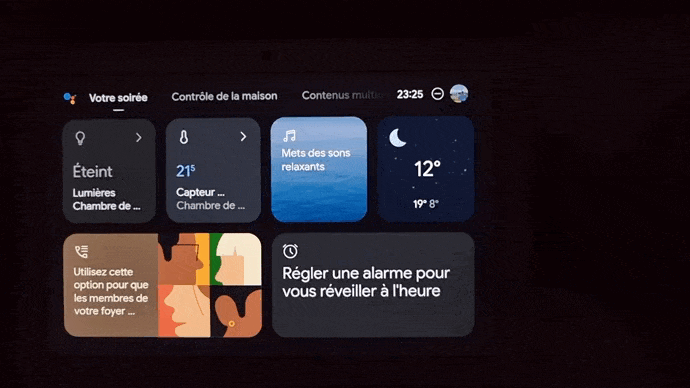Vous connaissez peut-être les objets pour la maison connectée, à petit prix, de la marque SwitchBot. Après avoir installé et testé le Hub Mini, l’Indoor Cam, le Contact Sensor et le Meter Plus, je vous livre mon avis sur ces objets connectés SwitchBot.
Quelques mots sur SwitchBot
SwitchBot est une société chinoise née en 2017 et qui fournit des objets connectés pour la maison, à des prix abordables. Sa promesse est d’apporter la domotique dans les maisons sans avoir besoin d’y modifier quoi que ce soit. Leur premier objet sorti est le Bot : il s’agit d’un genre de doigt robotisé qui permet d’appuyer sur un bouton. Allumer l’imprimante, la lampe, démarrer la cafetière, tout cela à distance ou grâce à un assistant vocal comme Google ou Alexa. Venait ensuite le Curtain, un appareil qui permet d’ouvrir et de fermer vos rideaux.
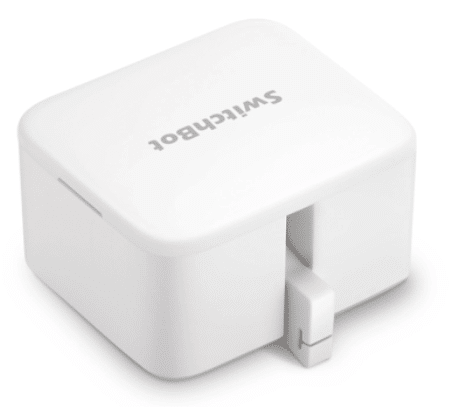
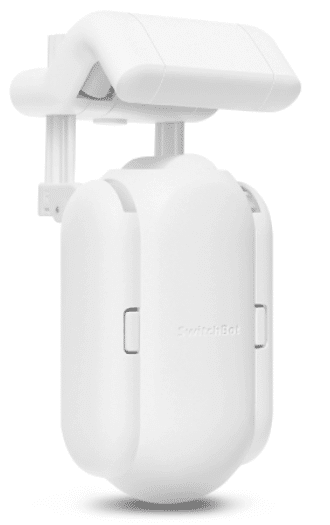
Aujourd’hui, nous allons tester 4 objets de chez SwitchBot :
- Le Hub Mini ;
- L’Indoor Cam ;
- Le Contact Sensor ;
- Le Meter Plus.
Nous allons voir comment les installer chez vous et comment les configurer dans l’application.
Tout au long de cet article, nous allons utiliser l’application SwitchBot, que vous pouvez télécharger directement sur le Google Play Store.
Prise en main du Hub Mini de SwitchBot
Présentation
Comme son nom l’indique, le Hub Mini agit comme un concentrateur. En effet, plusieurs appareils SwitchBot communiquent en Bluetooth et le Hub Mini permet donc de connecter ces appareils entre eux. De plus, comme le hub est connecté à Internet en Wi-Fi, vous pourrez contrôler tous vos appareils depuis le cloud.
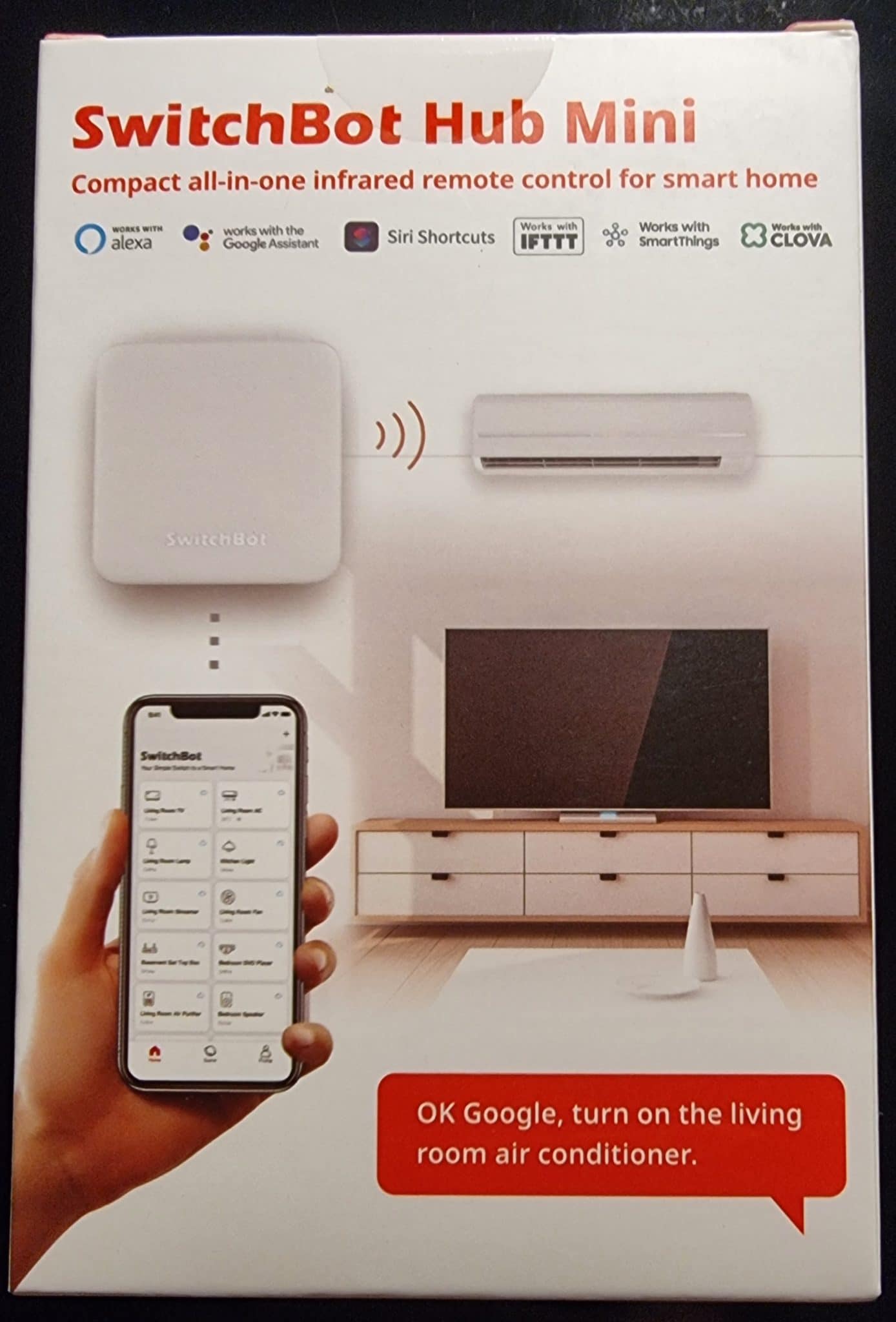

Cet appareil est vendu à 39 $ sur le site de la marque, soit environ 37,56 €. Vous pouvez également le retrouver sur Amazon sous réserve de disponibilité.
Configurer le Hub Mini
Pour commencer, lancez l’application SwitchBot et touchez le + en haut à droite de l’écran.
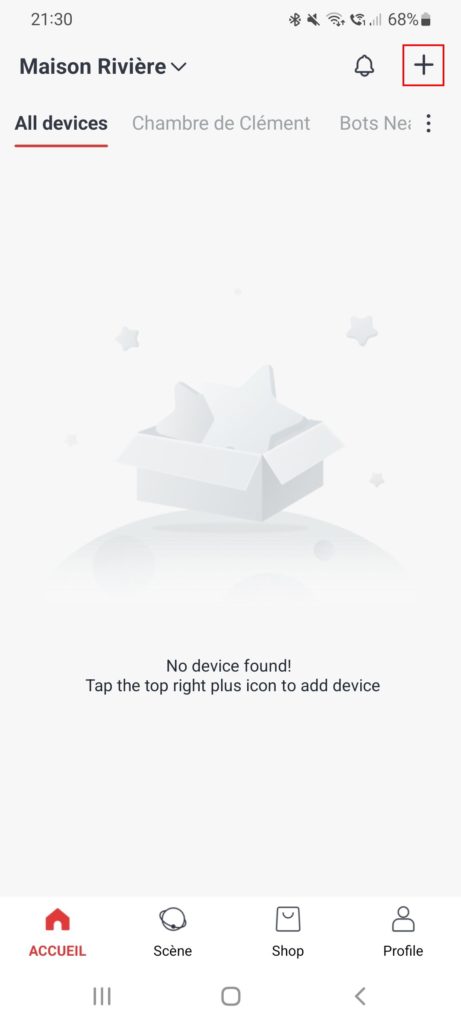
Ensuite, dans la liste des appareils SwitchBot, sélectionnez celui que vous souhaitez ajouter, ici Hub Mini.
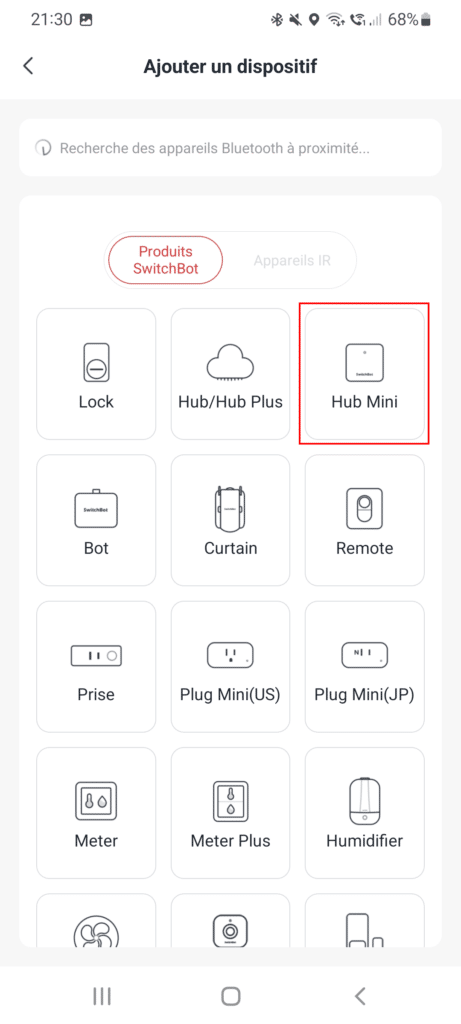
Après avoir recherché votre Hub Mini et s’y être connecté, l’application va demander les informations de connexion Wi-Fi. Ce sont ces dernières qui vont permettre au Hub Mini de communiquer avec Internet et ainsi vous donner la possibilité de voir les états de vos appareils de n’importe où.
Validez en appuyant sur Suivant.
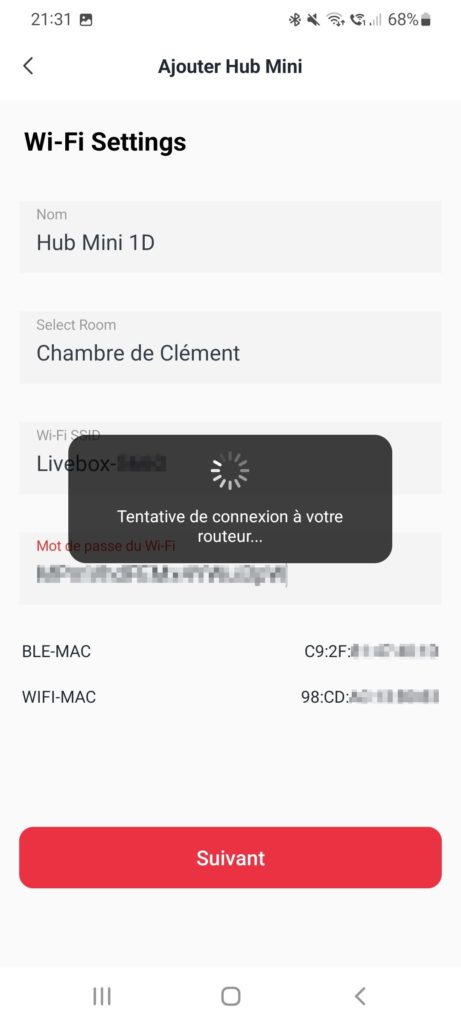
Vous obtenez la confirmation de l’ajout de votre Hub Mini par cet écran.
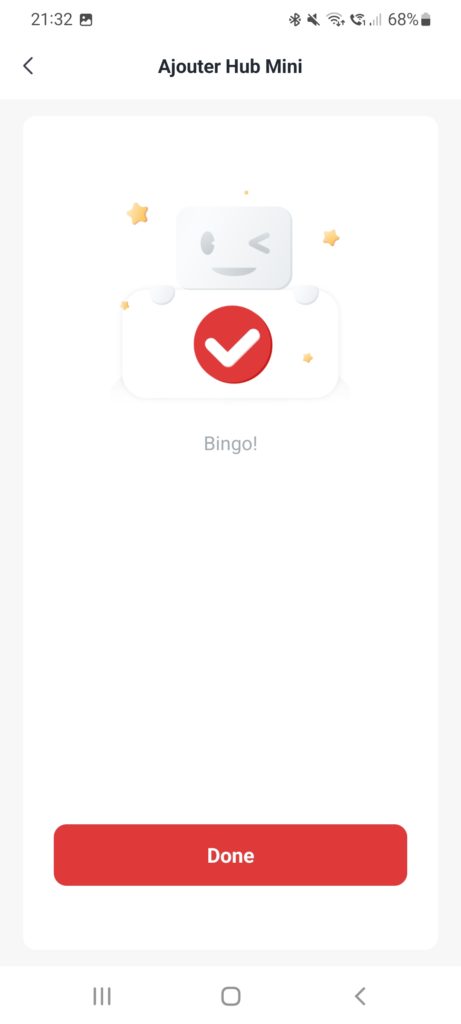
Une fois installé, voici à quoi ressemble le Hub Mini. Sachez qu’il est possible de désactiver la LED afin de ne pas être dérangé par la lumière (dans le noir par exemple).

Utiliser le Hub Mini pour contrôler un appareil par IR
Le Hub Mini peut aussi être utilisé pour remplacer une télécommande infrarouge telle que celle d’un téléviseur, d’une climatisation ou encore d’un projecteur. Vous pourrez ainsi le contrôler de n’importe où.
Pour cela, rendez-vous sur la page du Hub Mini dans l’application SwitchBot. Tout en bas, touchez Ajouter un appareil.
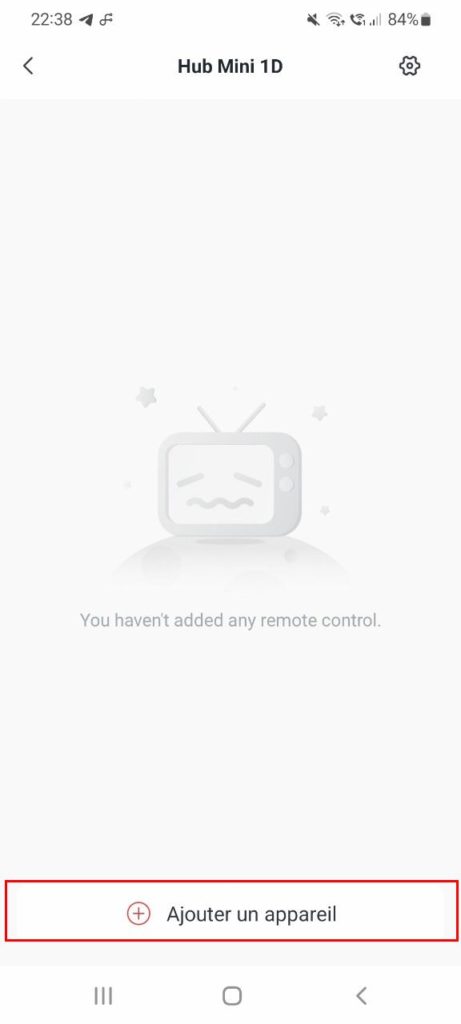
Dans la liste, sélectionnez le type d’appareil que vous souhaitez contrôler. Ici, nous prendrons TV.
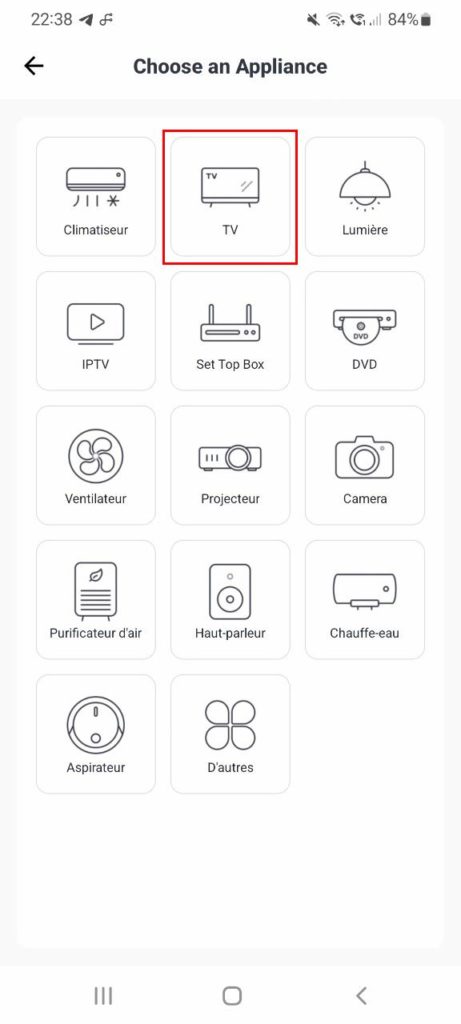
Sélectionnez ensuite la marque de la TV. Dans notre exemple, nous choisissons LG.
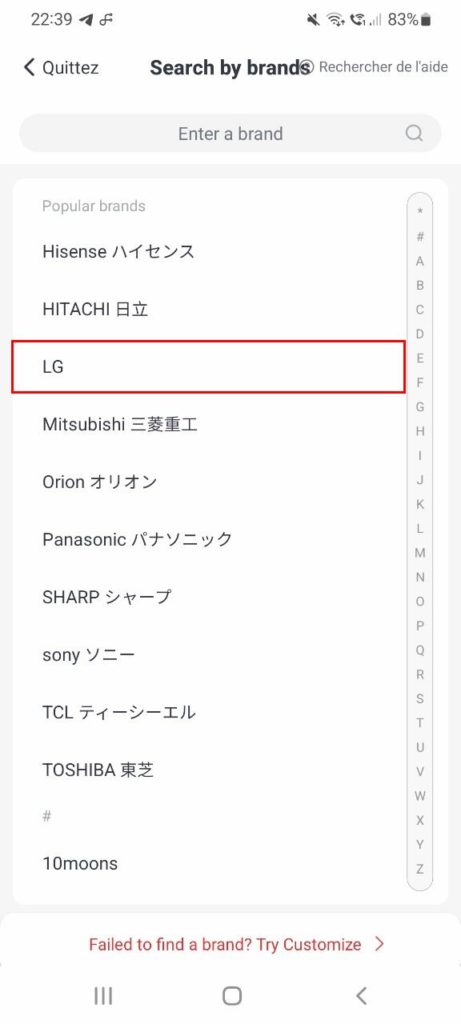
Lisez les recommandations pour faciliter la connexion et validez avec Start smart learning.
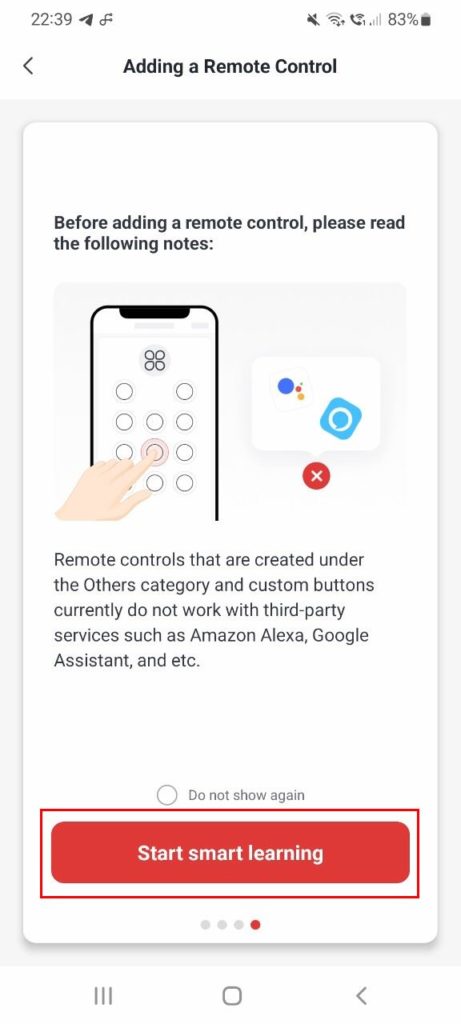
L’application vous propose une télécommande de test. Vérifiez que les boutons fonctionnent bien puis validez en appuyant sur Sauvegarder.
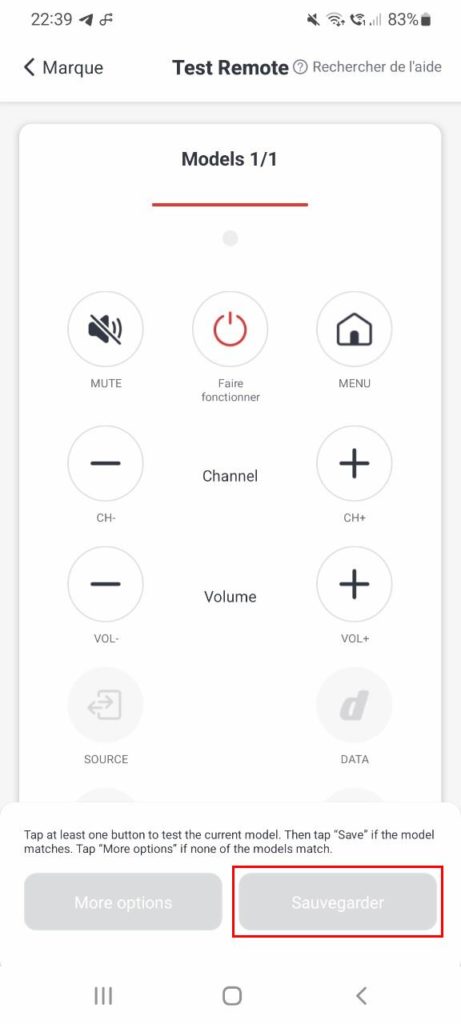
Test de l’Indoor Cam de SwitchBot
Présentation
L’Indoor Cam de SwitchBot est une caméra IP intérieure Wi-Fi grand-angle. Elle permet de regarder à distance ce qui se passe chez vous ou de l’enregistrer sur une carte SD. En souscrivant à une option payante de SwitchBot, il est possible d’enregistrer le flux de la caméra dans le Cloud pour le stocker en ligne.

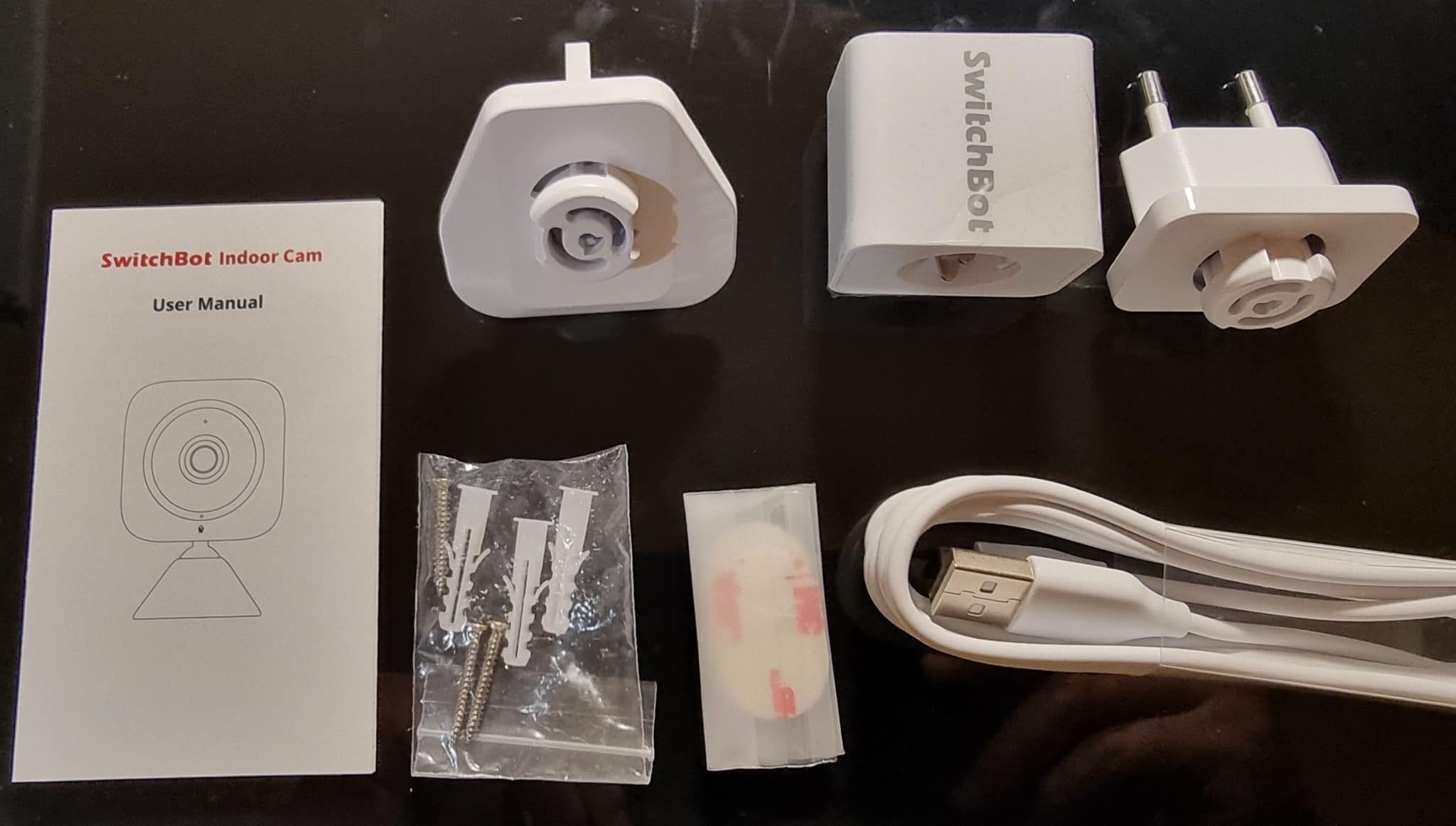

La caméra est en vente sur le site de SwitchBot au prix de 29 $, soit 27,94 €. Elle peut être disponible sur Amazon, sous réserve de disponibilité.
- [Image de surveillance parfaite et détection humaine] Diffusez en direct n'importe où avec une...
- [Communiquez depuis votre appareil photo, confidentialité garantie] Le microphone et le...
- [Détection de mouvement personnalisée et stockage double] La caméra de sécurité vous permet de...
Configurer l’Indoor Cam
Pour configurer votre SwitchBot Indoor Cam, retournez sur la page d’ajout de l’application SwitchBot. Cette fois, sélectionnez Indoor Cam.
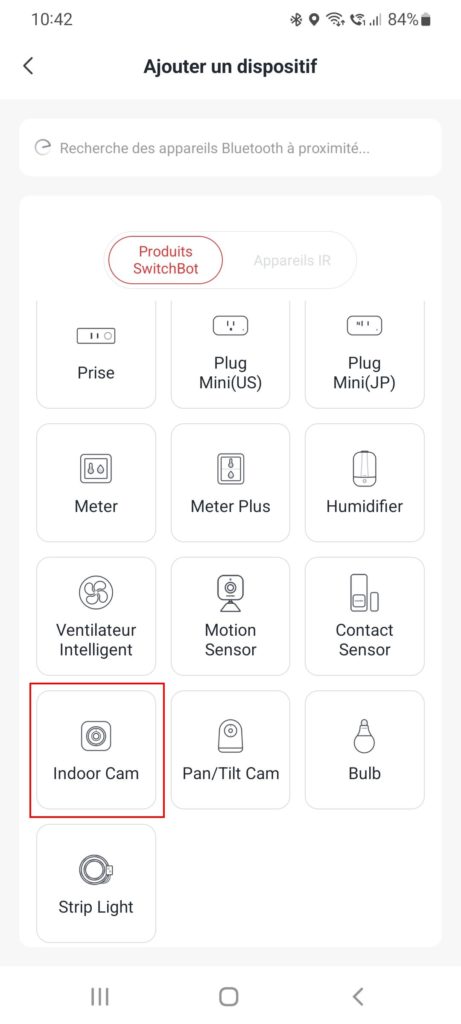
Pour pouvoir associer votre caméra, après l’avoir connectée à l’électricité, il faut que la LED au dessus de la caméra clignote en rouge. Après avoir vérifié cela, touchez Flashing red.
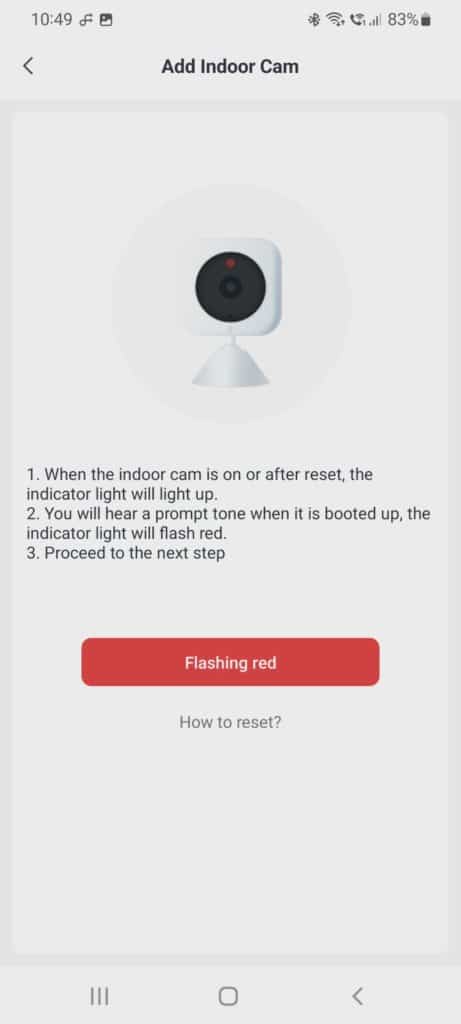
Vous allez maintenant devoir inscrire vos coordonnées Wi-Fi pour pouvoir les intégrer à la caméra et ainsi la connecter à votre réseau. Notez qu’il faut pour cela disposer d’un point d’accès 2,4 GHz. Après avoir rempli les cases, touchez Suivant.
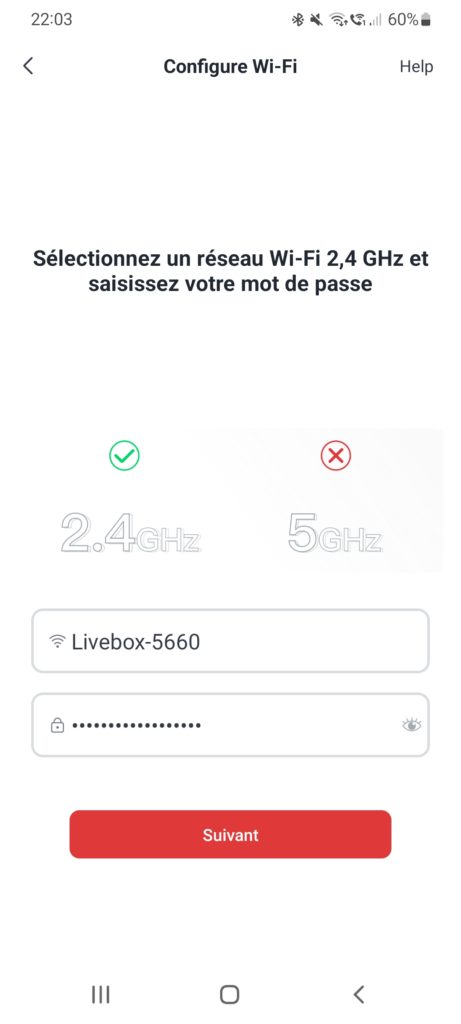
Afin de transmettre ces informations à la caméra, l’application crée un QR Code. Il faut faire scanner ce dernier par la caméra en lui montrant votre écran de smartphone. Une fois que le code sera scanné, la caméra émet un bip de confirmation. Validez en touchant J’ai entendu le but.
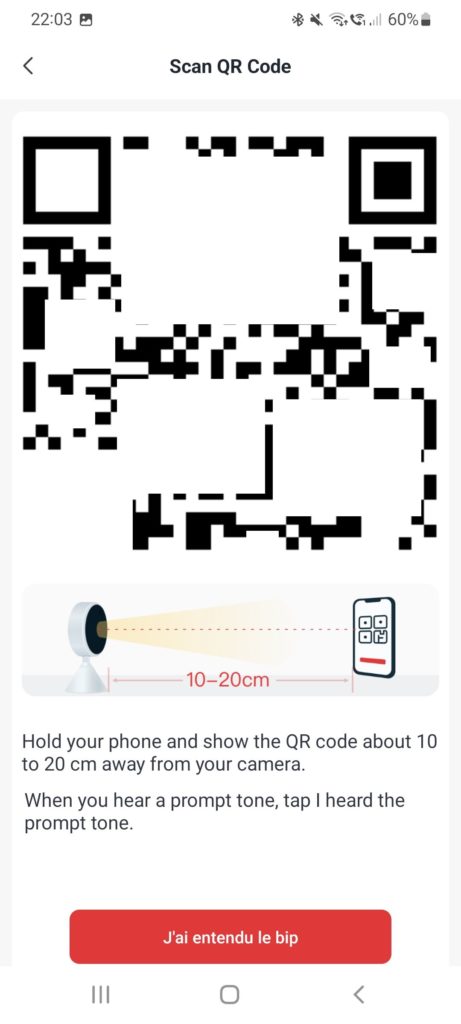
La phase suivante consiste en la connexion de la caméra à votre routeur. Une fois la confirmation affichée par l’application, votre caméra est fonctionnelle.
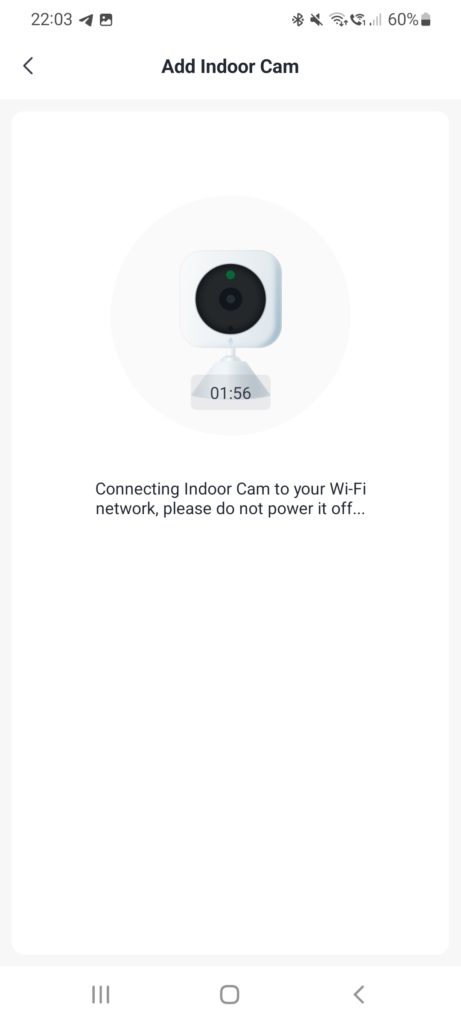
Vous pouvez maintenant profiter de toutes les fonctionnalités de votre caméra sur lesquelles nous allons revenir en dessous.
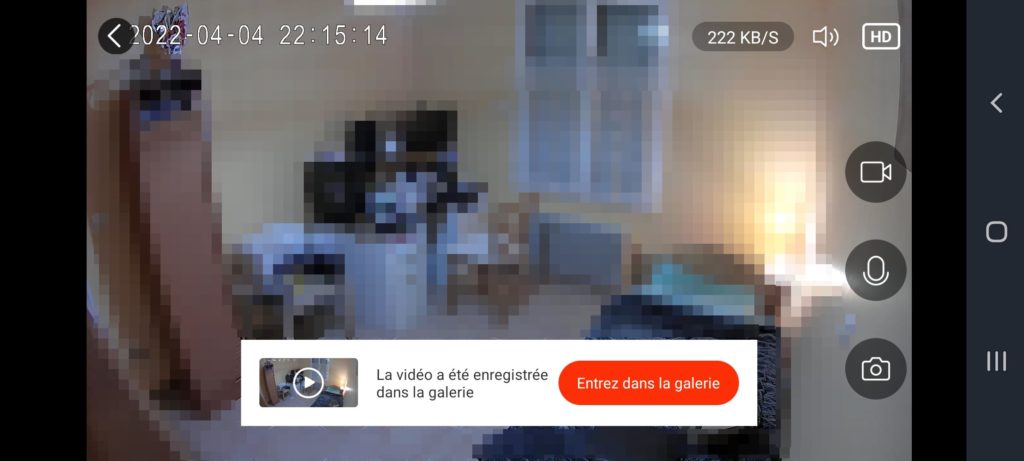
Fonctionnalités de l’Indoor Cam
L’Indoor Cam de SwitchBot propose de nombreuses fonctionnalités que vous trouvez dans cette fenêtre principale.
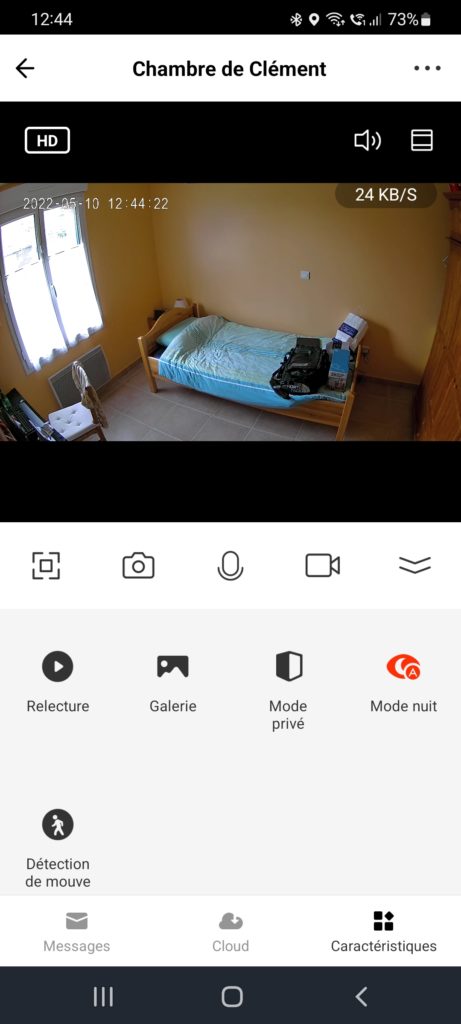
Relecture
La fonction relecture vous permettra de revenir sur l’historique d’enregistrement de la caméra. Pour cela, il faudra soit avoir inséré une carte microSD dans l’appareil ou avoir souscrit à l’offre cloud de SwitchBot.
Cloud SwitchBot
Il est possible en souscrivant à une offre de faire héberger l’historique de surveillance de vos caméras par le cloud SwitchBot. Vous pourrez ainsi consulter les vidéos même en cas d’endommagement de la caméra et le tout depuis n’importe où.
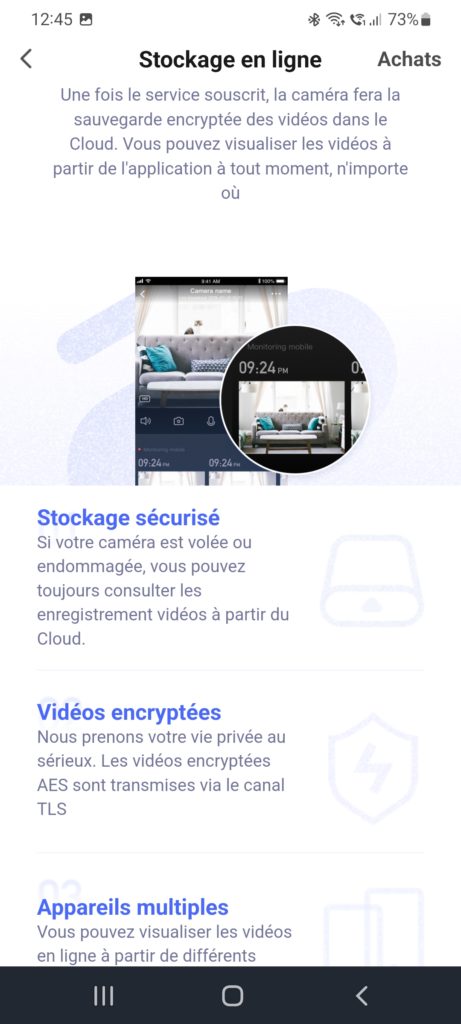
A ce jour, deux forfaits existent : le forfait mensuel et le forfait annuel qui coûtent respectivement 6,50 € et 65,00 €.
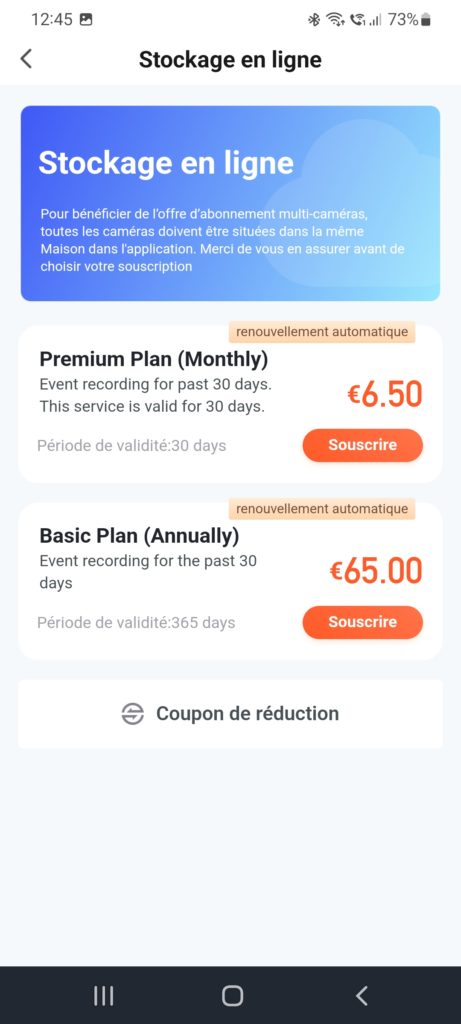
Galerie
La galerie vous permet de consulter les films ou images que vous avez enregistré grâce aux boutons présents en haut de la fenêtre d’affichage de votre caméra.
Mode privé
Le mode privé coupe l’enregistrement de la caméra. Il peut être utile lorsque vous êtes chez vous ou que vous souhaitez ne pas enregistrer ce qui se passe devant la caméra à un moment donné.
Sachez qu’il est également possible de programmer les phases durant lesquelles le mode privé s’active grâce aux automatismes SwitchBot.
Mode nuit
Le mode nuit permet à la caméra de voir dans la nuit en activant un mode infrarouge. Il est possible de demander à la caméra d’activer automatiquement ce mode quand la luminosité devient faible.
Détection de mouvements
Afin d’être averti si la caméra détecte un mouvement devant son objectif, vous pouvez activer cette fonctionnalité. Vous recevrez alors une notification pour vous prévenir d’un mouvement.
On peut également définir une zone sur laquelle surveiller les mouvements ou demander à ne recevoir une alerte que pour les mouvements humains et pas pour les mouvements dus au passage d’un animal par exemple.
Test du Contact Sensor de SwitchBot
Présentation
Le SwitchBot Contact Sensor est un détecteur d’ouverture et de fermeture doté d’un capteur de présence et de luminosité. On peut aussi utiliser son bouton comme interrupteur ou comme actionneur pour des automatismes.
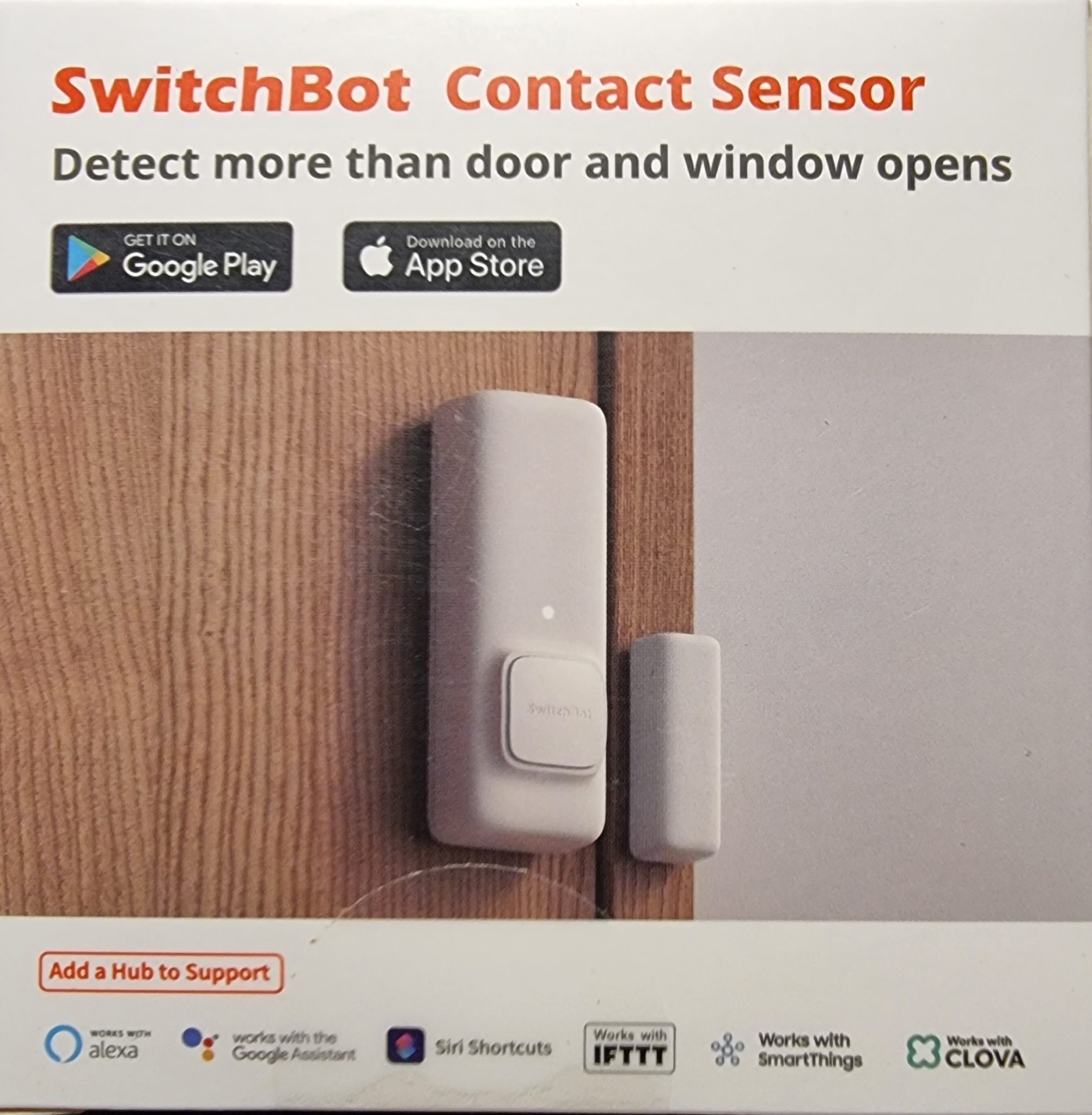

Le Contact Sensor est vendu 24,99 $ sur le site de la marque, ce qui équivaut à 24,07 €.
Configurer le Contact Sensor
Pour ajouter et configurer le Contact Sensor, répétez les opérations vues précédemment en sélectionnant Contact Sensor.
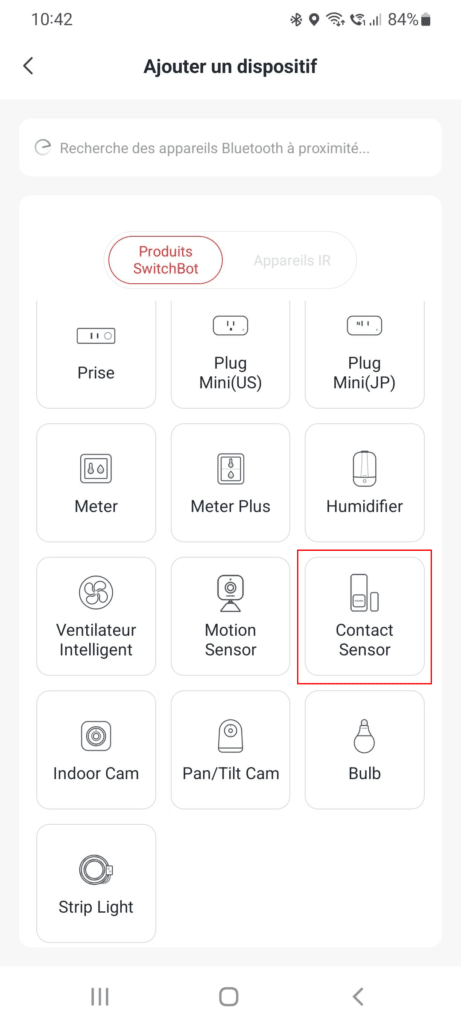
La configuration est assez rapide. Il suffit de choisir le type d’ouvrant sur lequel sera installé le Contact Sensor et de choisir dans quelle pièce de votre maison l’affecter.
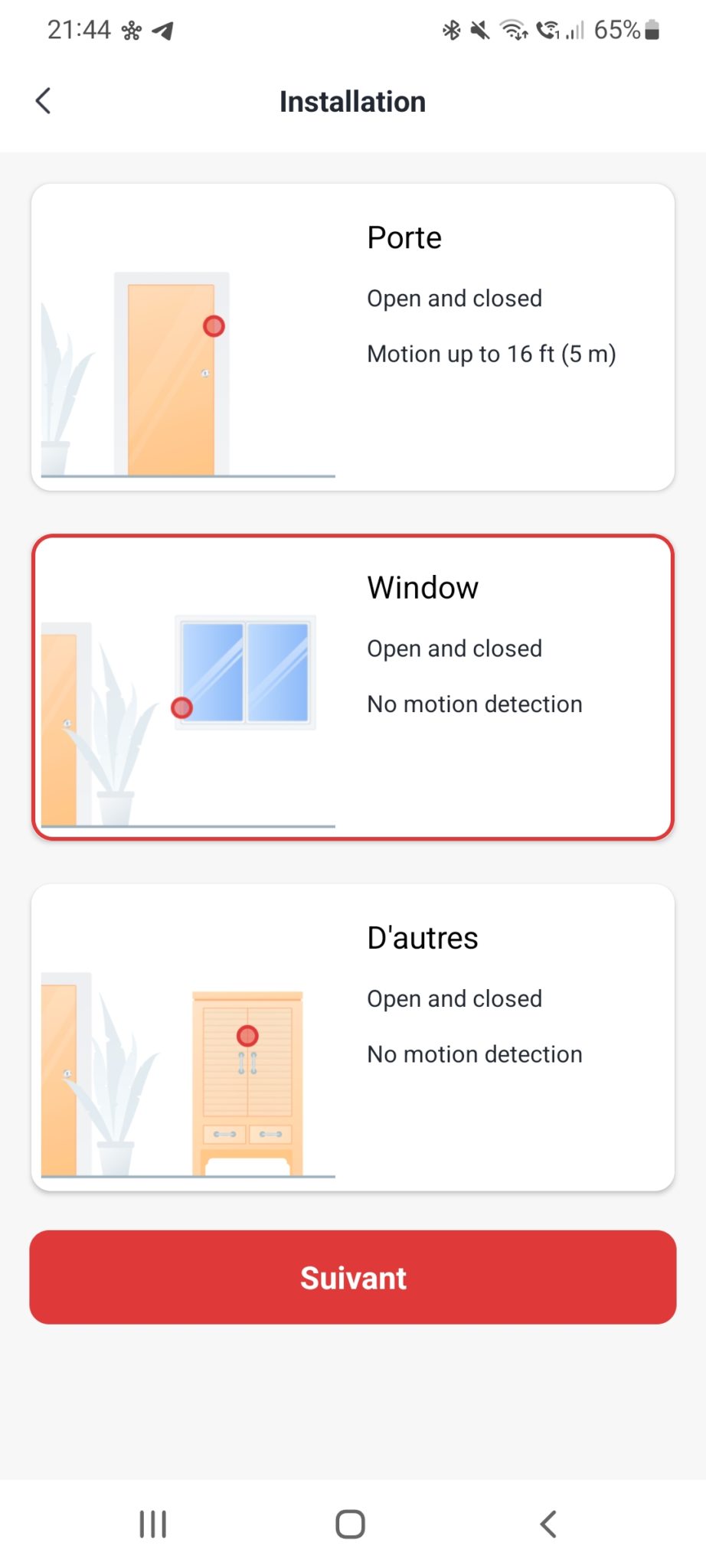
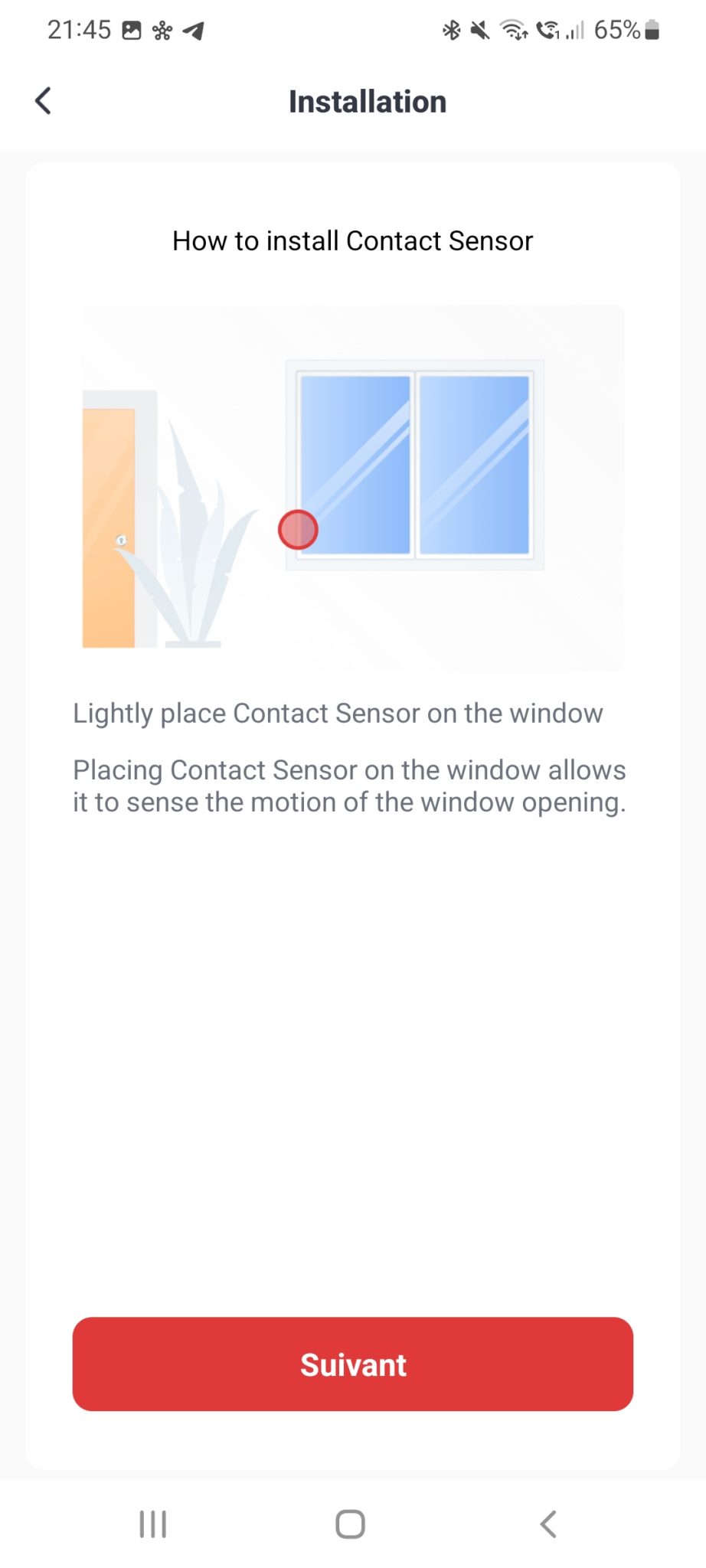
Une fois la configuration terminée, vous pouvez suivre l’état d’ouverture ou de fermeture du capteur :
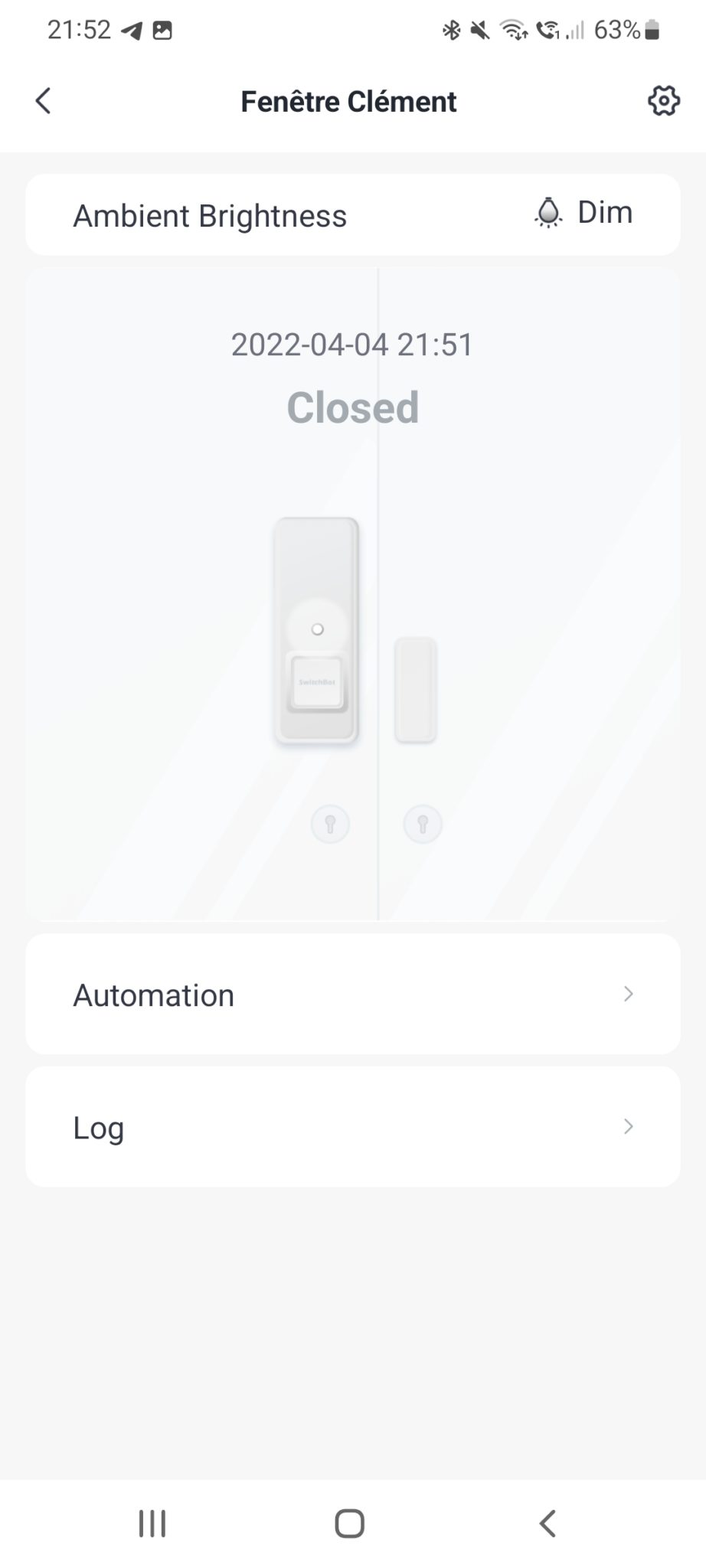
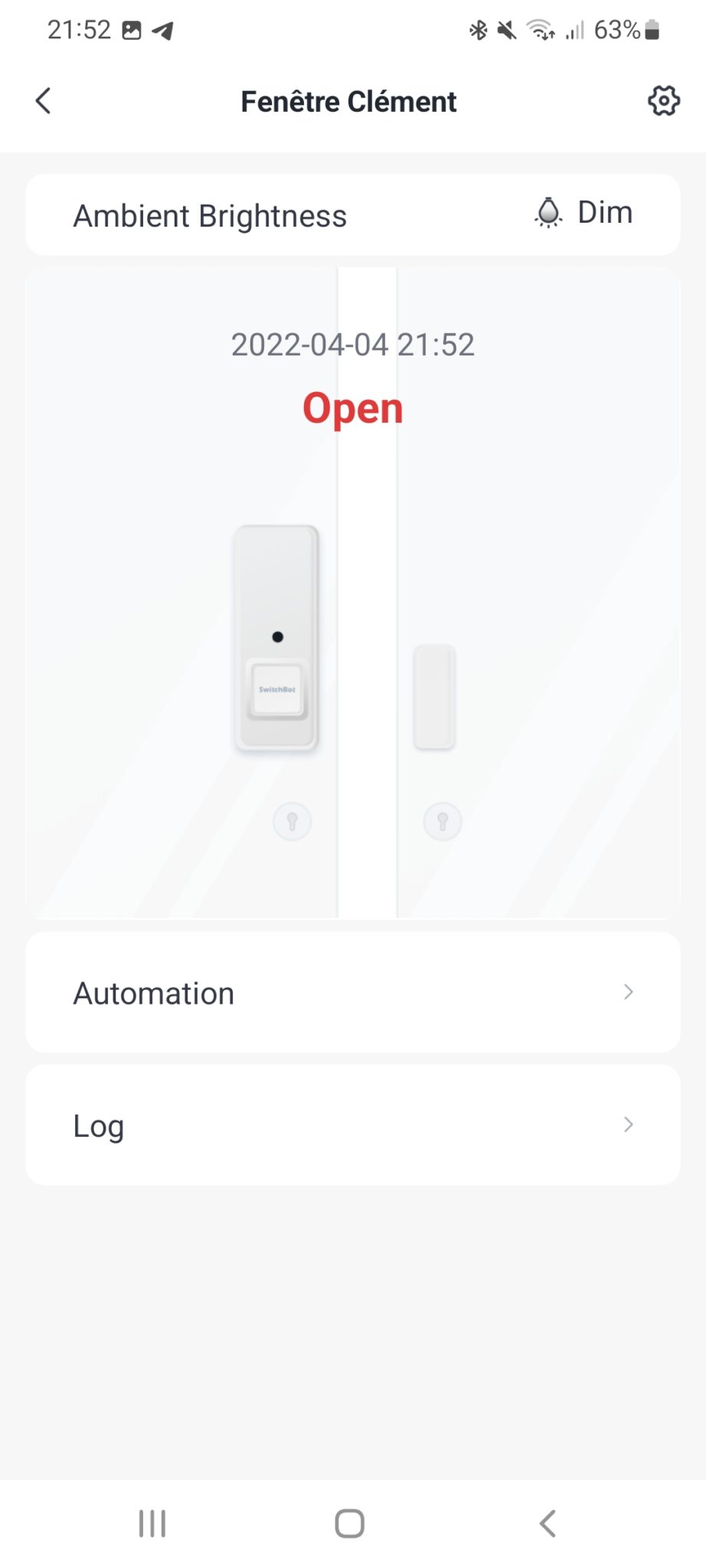
Il sera possible de suivre l’historique de changement d’état du Contact Sensor mais aussi de créer des automatisations (comme couper le chauffage quand la fenêtre est ouverte).
Enfin, l’application peut être paramétrée pour vous avertir par notification si une porte ou une fenêtre reste ouverte un certain temps.
Test du SwitchBot Meter Plus
Présentation
Le SwitchBot Meter Plus est l’évolution du SwitchBot Meter : un écran plus grand, une meilleure précision et enfin un indicateur de qualité de la température ambiante.
Doté d’un capteur de température et d’un capteur d’humidité, le Meter Plus enregistre ces données 24h/24h et 7j/7j avec un point toutes les 4 secondes. Vous pouvez ainsi retrouver toutes ces données dans l’application SwitchBot et ainsi surveiller les variations de température et d’humidité dans votre maison. Pour finir, un indicateur de confort vous informe si le combo température/ hygrométrie est favorable.
Le SwitchBot Meter Plus se vend à 14,99 $ et donc pour 14,44 €.
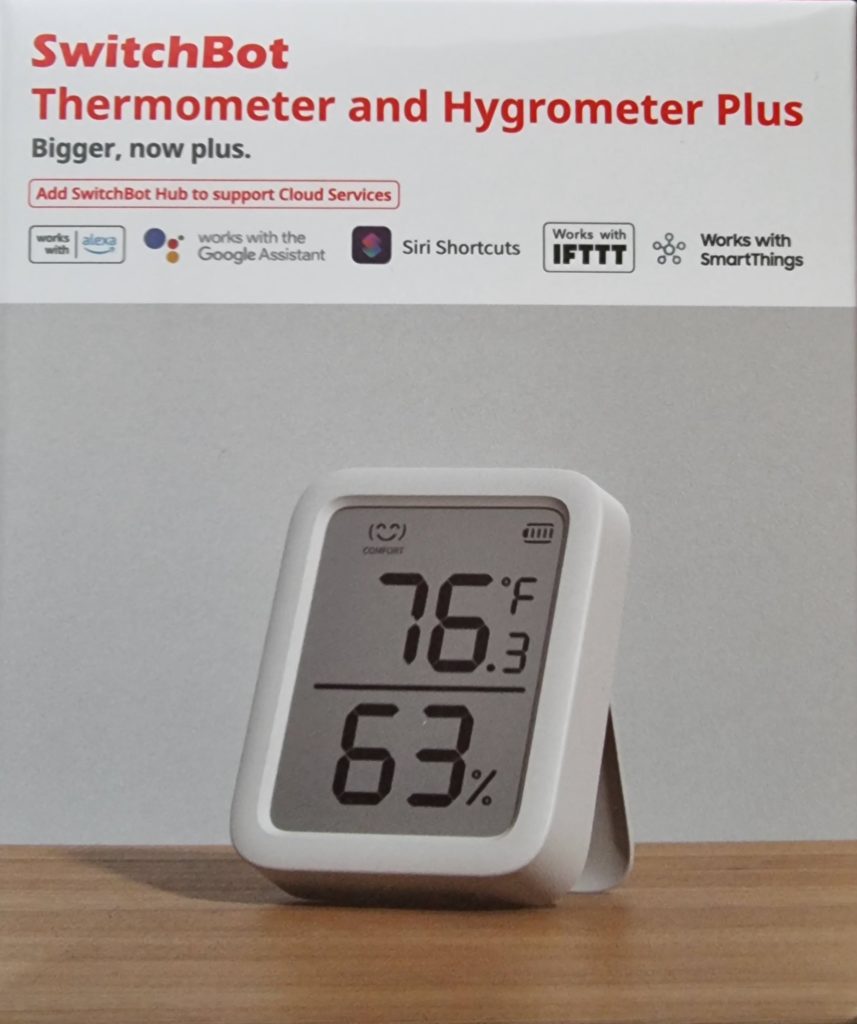

Configurer le Meter Plus
Pour ajouter le Meter Plus, rien de plus simple. Commencez par sélectionner Meter Plus dans la liste des appareils.
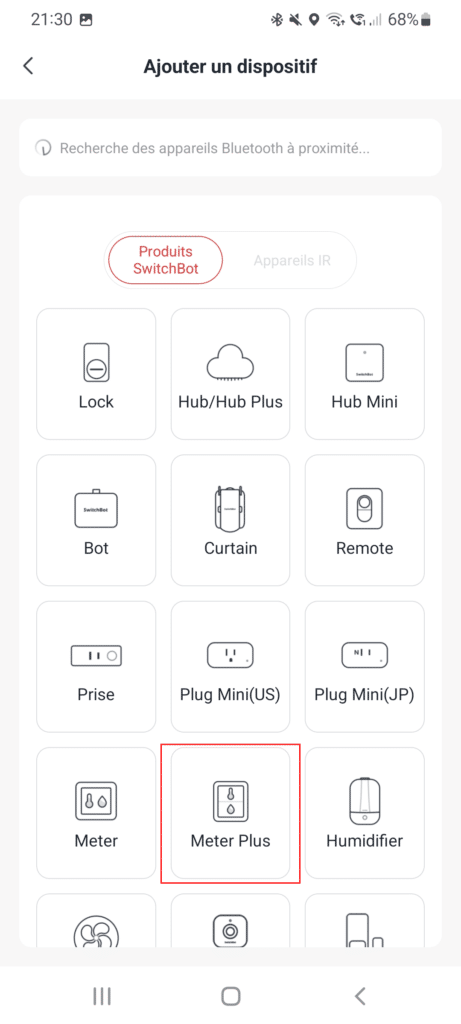
Afin de mettre en association le SwitchBot Meter Plus, restez appuyé sur le bouton de l’appareil jusqu’à ce que le logo Bluetooth clignote sur l’écran. Puis touchez Suivant sur votre smartphone.
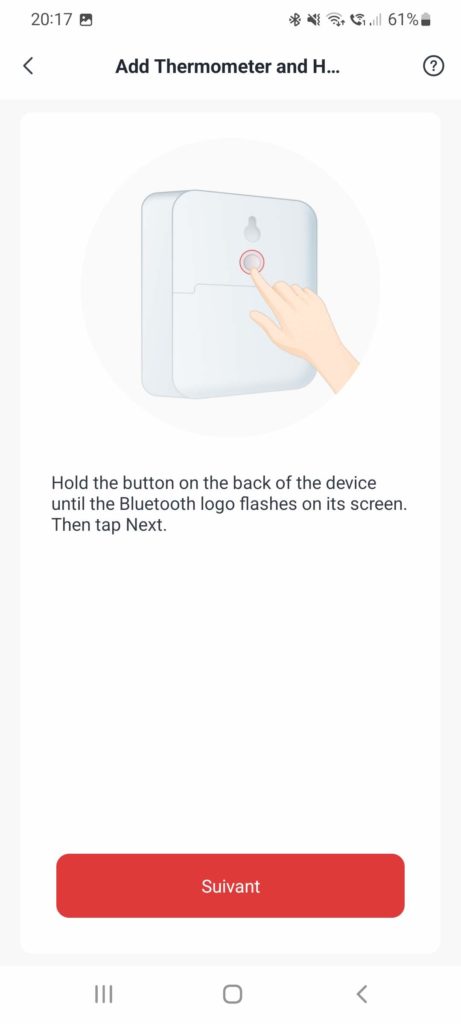
Une fois l’appareil connecté au téléphone, ça y est ! Le Meter Plus est associé à votre compte.
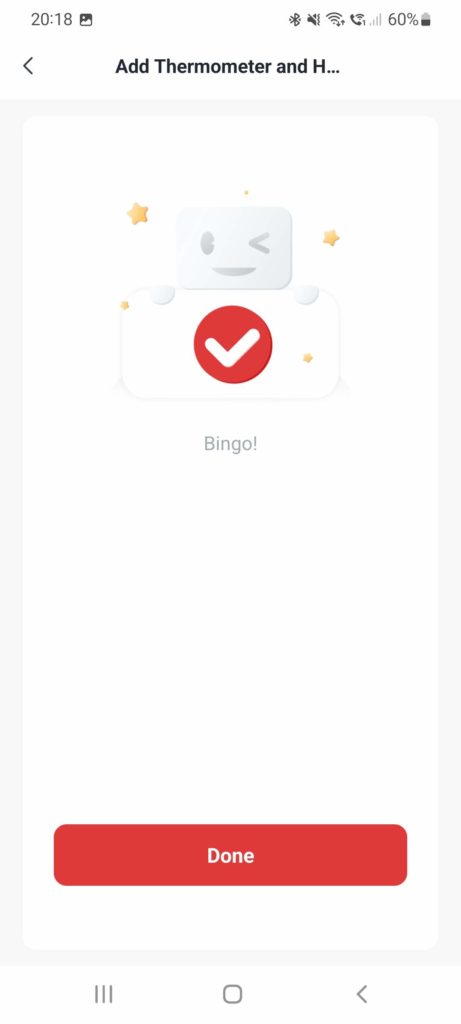
Intégration de SwitchBot avec les assistants
Les appareils SwitchBot disposent d’une très bonne intégration avec les assistants habituels : Google Home, Alexa ou encore Samsung SmartThings.
Samsung SmartThings
Samsung SmartThings est un service de chez Samsung qui permet de gérer sa maison connectée.
Il dispose d’une intégration des appareils SwitchBot. On y retrouvera notamment le contacteur et le thermomètre que nous avons testé dans cet article.
Vous pouvez donc voir l’état des capteurs mais donc également créer des routines qui dépendront de l’état d’ouverture d’une fenêtre ou encore de la chaleur dans votre pièce.
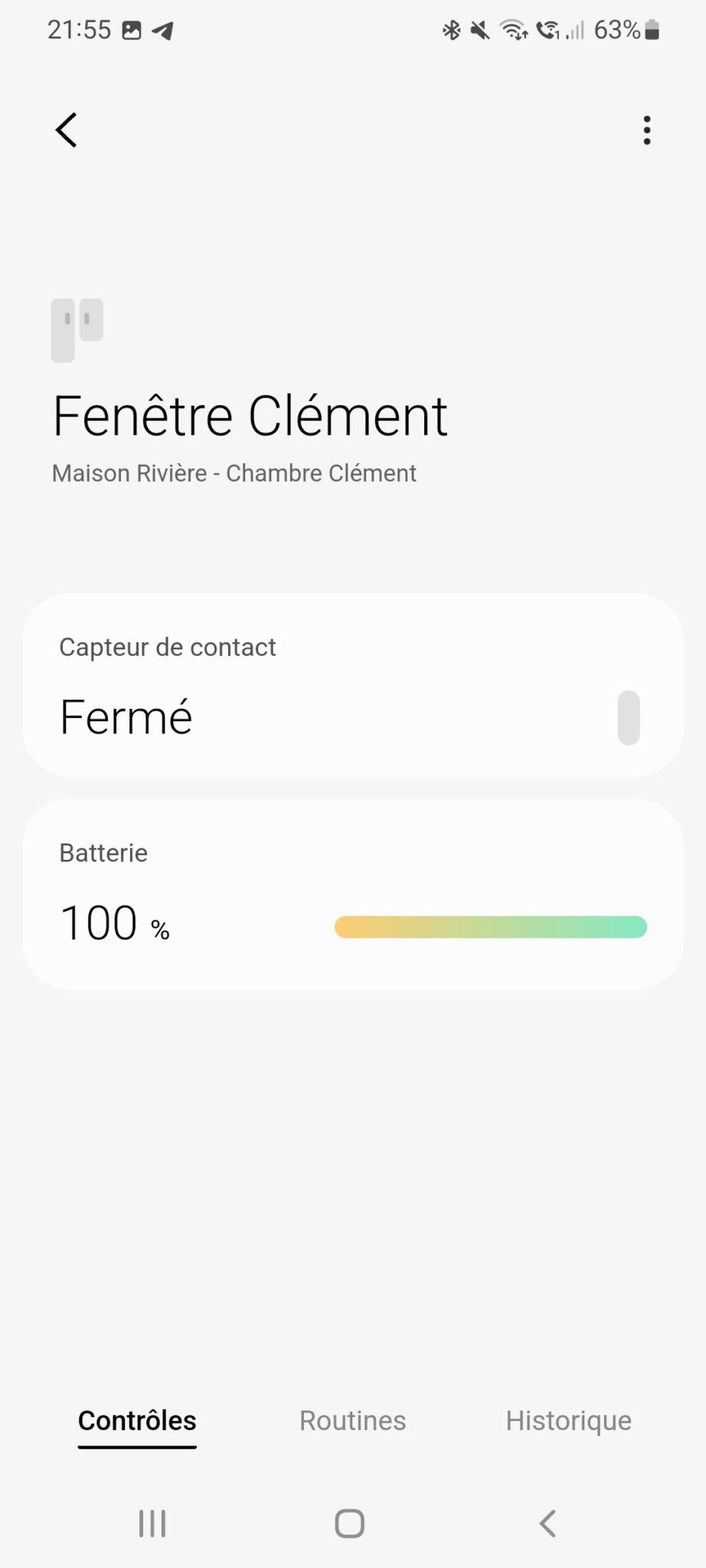
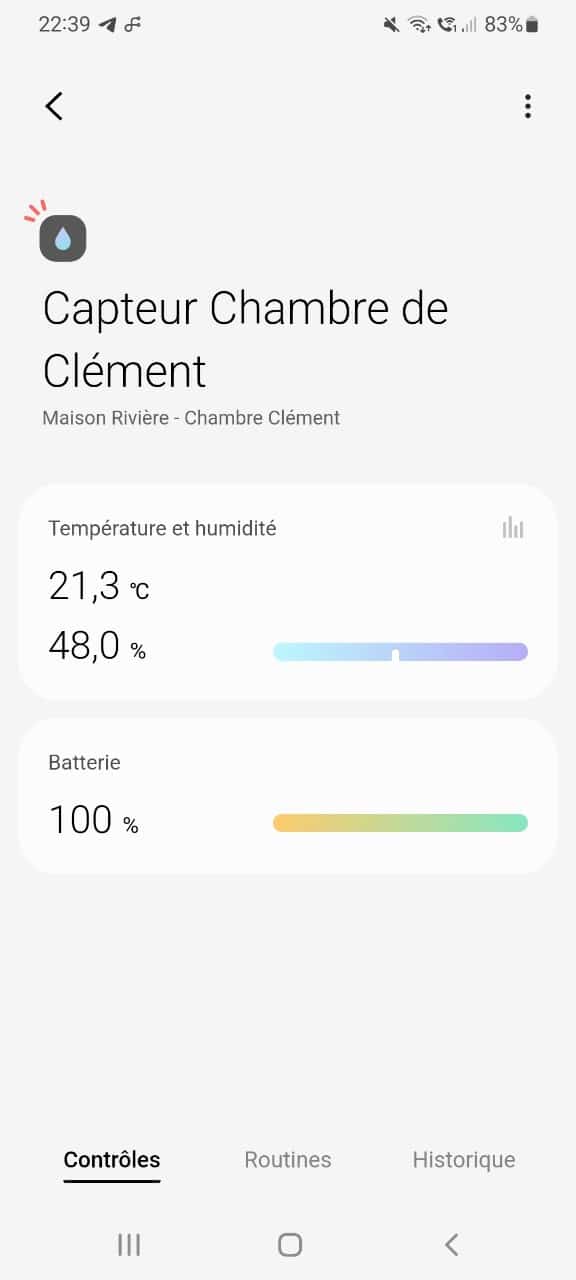
Pour en savoir plus sur SmartThings, vous pouvez consulter notre article sur Créer des routines et des scènes avec SmartThings.
Seul petit regret, les caméras SwitchBot ne sont pour l’instant pas encore prises en compte par SmartThings et il n’est donc pas possible de les contrôler dans l’application.
Google Home
Tous les appareils SwitchBot sont également compatibles avec l’Assistant de Google.
Le problème est que pour pouvoir consulter l’état de certains capteurs ou de la caméra, vous serez obligé de passer par l’Assistant vocal. En effet, ces derniers ne sont pas tous présents dans l’application Google Home et ne peuvent donc pas être interrogés par ce biais.
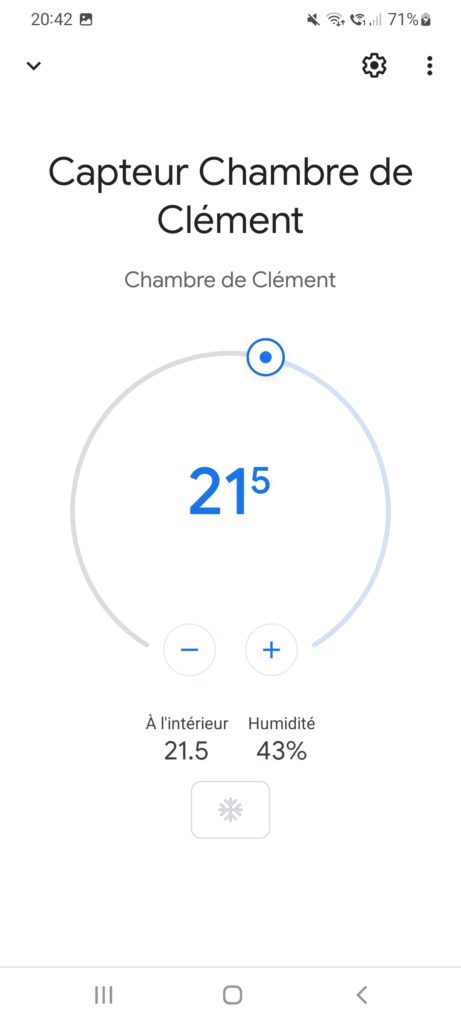
Pour savoir si une fenêtre est ouverte, il faudra passer par un assistant :